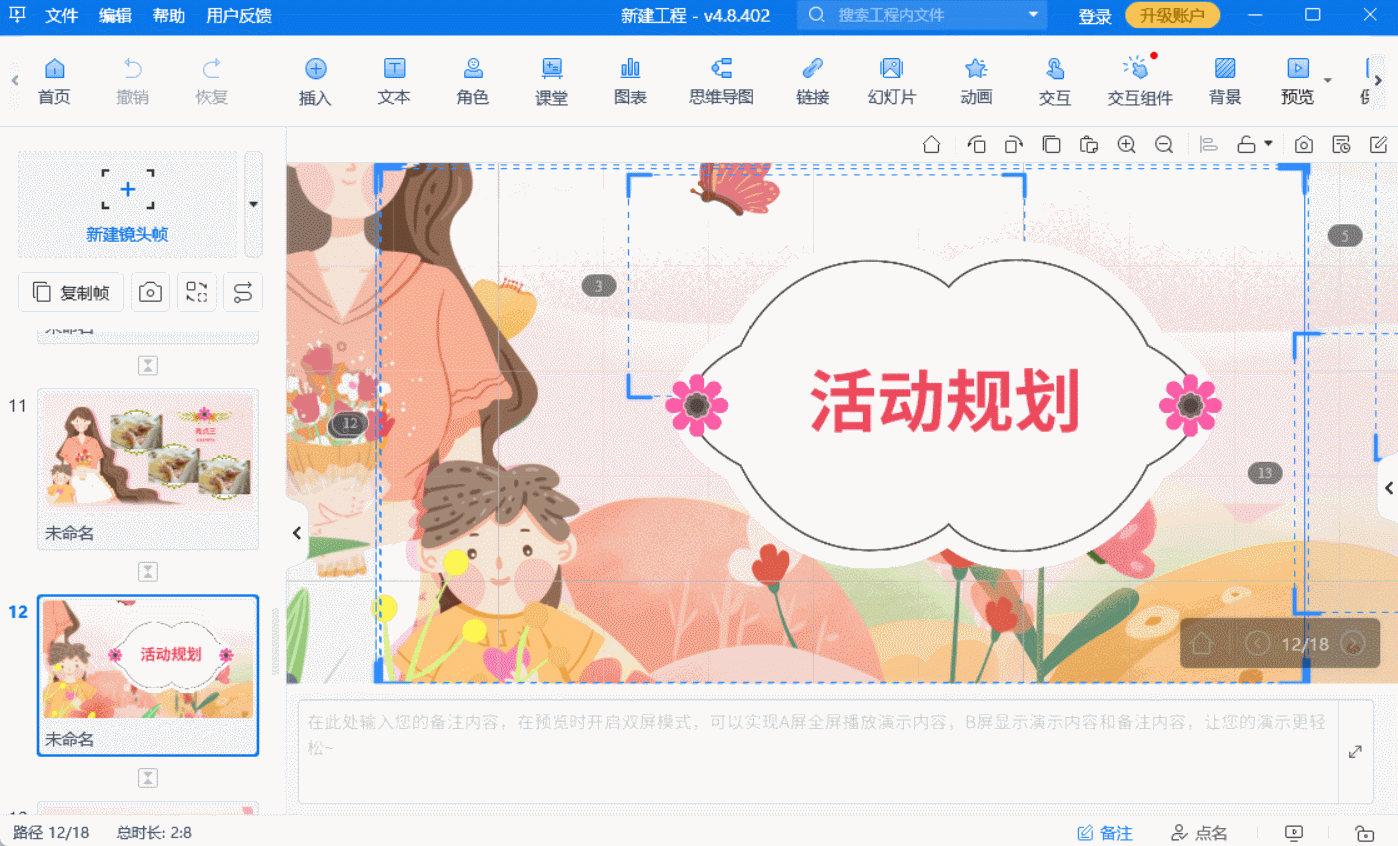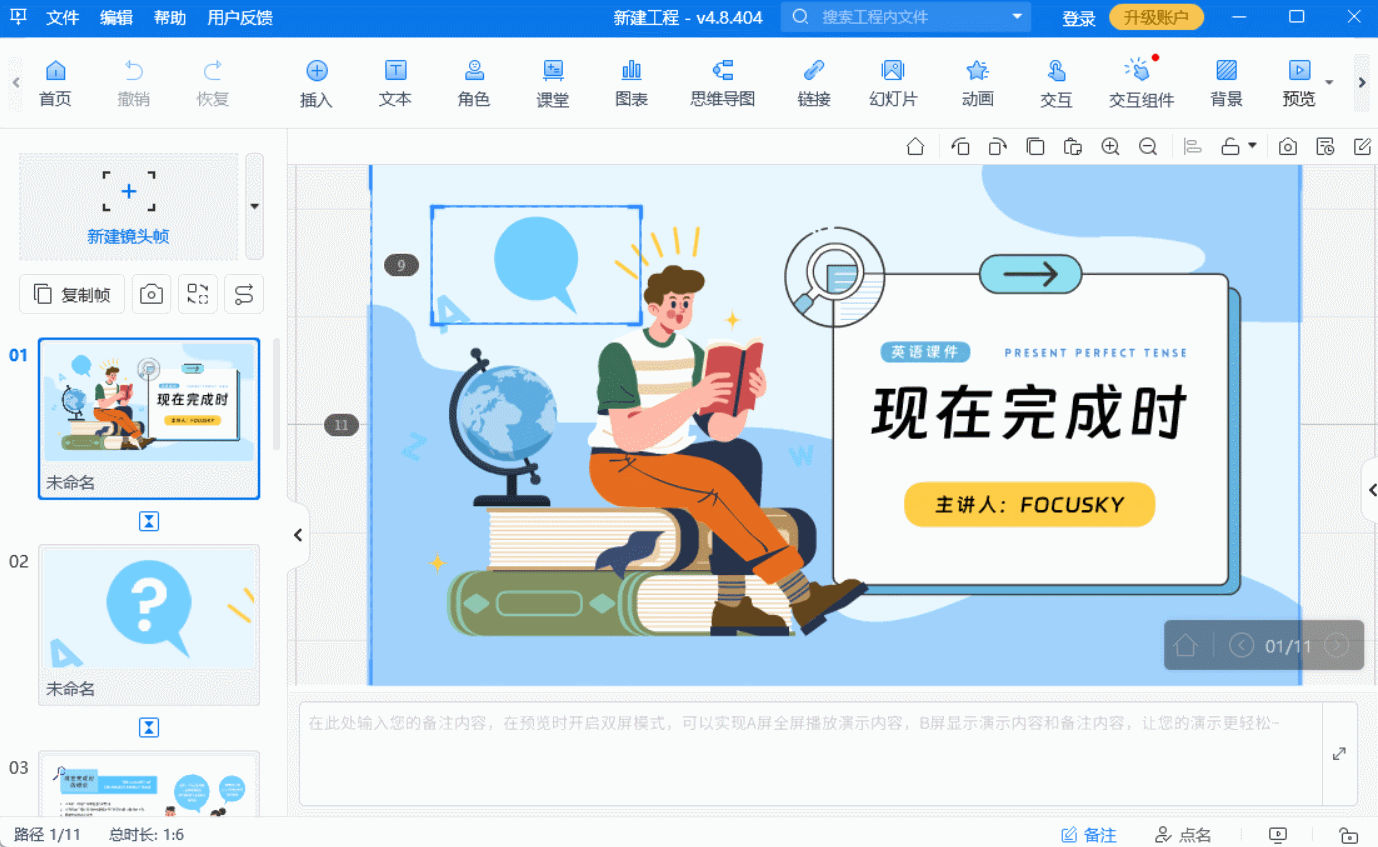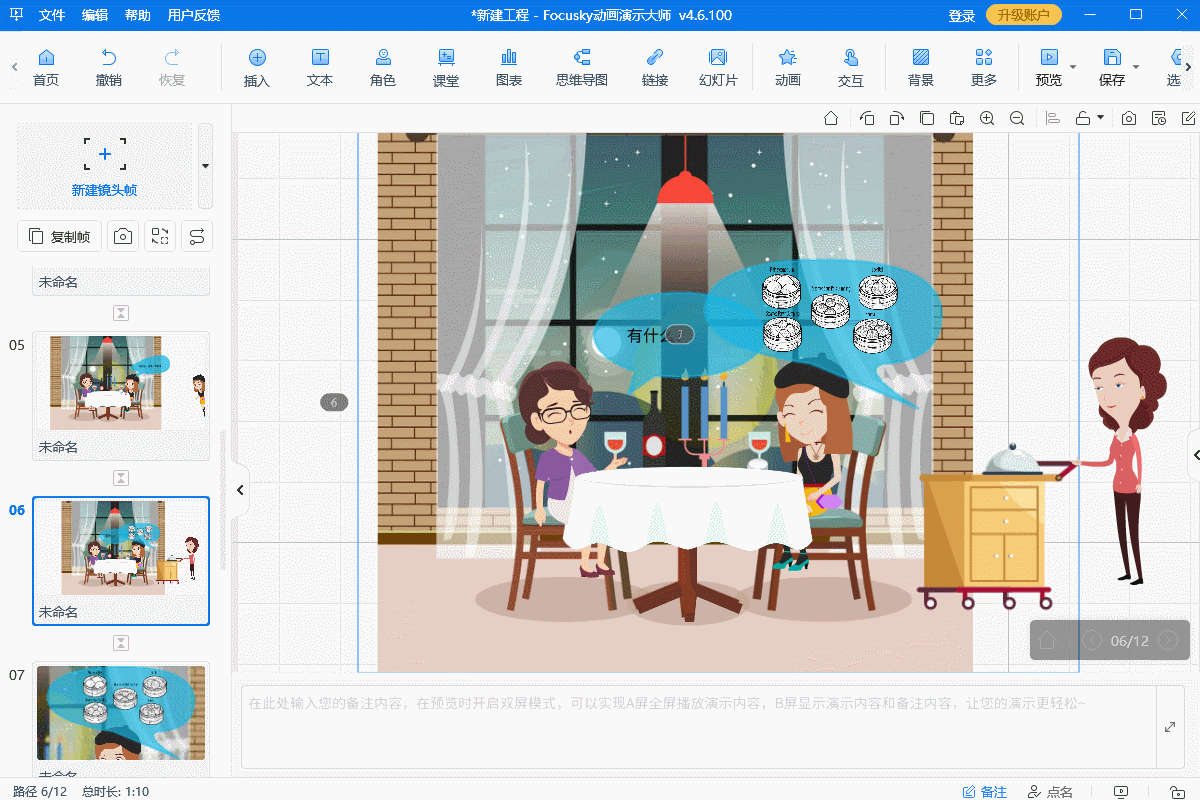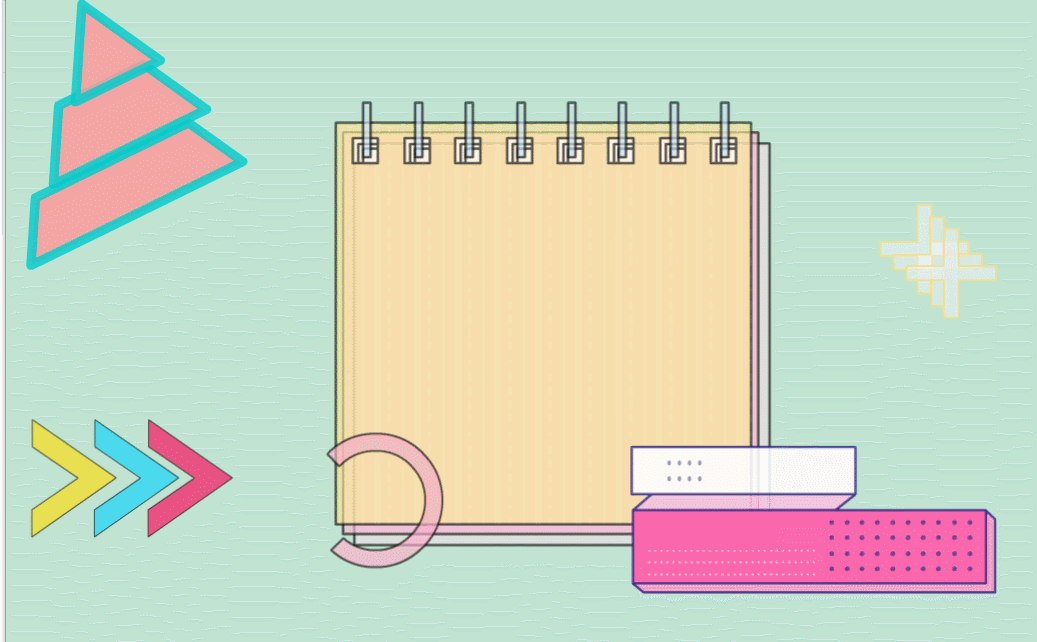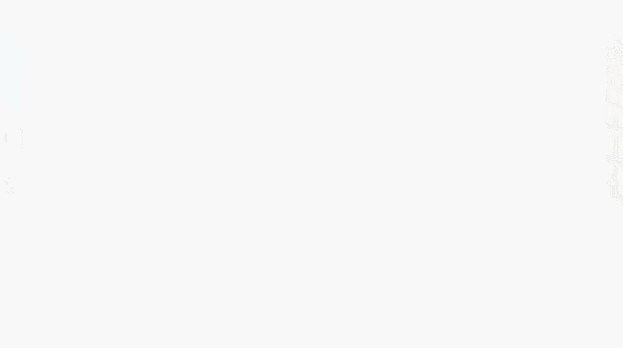ppt如何设置动画顺序?让PPT动画层层递进的教程来啦~
当你准备给PPT添加动画时,需要明白一个原则:动画的顺序应当与你的演讲内容相协调,引导观众的注意力。ppt如何设置动画顺序?假设你正在展示一个新产品的特性。你可以首先用一个飞入动画将产品图片引入视野,紧接着可以为每一个特性描述加上一个“淡出”或“出现”的动画,确保这些描述在你讲解到相应部分时才出现。
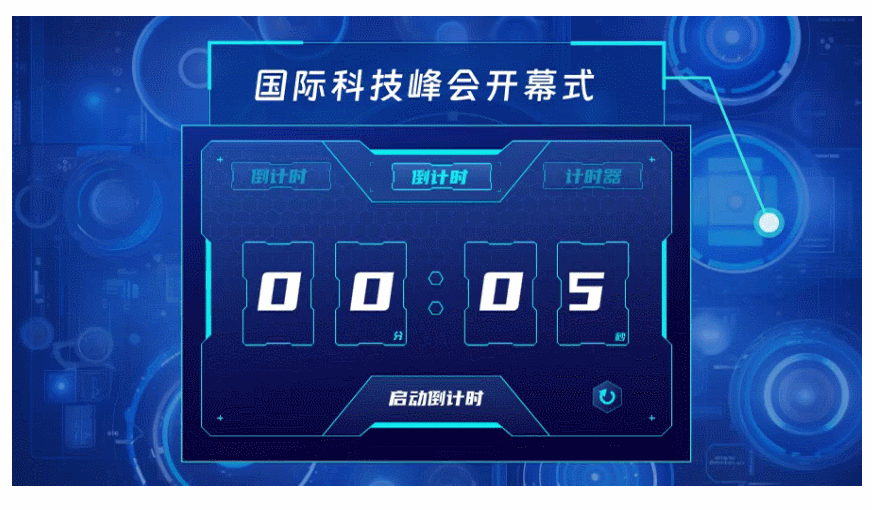
具体来说当你介绍到“轻薄便携”这一特性时,相关的文字描述或图片可以伴随着“淡入”的动画出现,吸引观众的注意力。而当你介绍到下一个特性“高清显示”时,前一个特性的描述则可以随着“淡出”动画消失,为新的内容腾出空间。
但是如何确保这些动画按照你想要的顺序出现呢?这就需要我们进入到PPT的动画设置面板了。ppt如何设置动画顺序?在这个面板中可以清晰地看到每一个动画效果的列表,通过拖拽这些效果轻松改变它们的播放顺序。同时还可以设置每个动画的“开始”方式,是“与上一动画同时”、“上一动画之后”还是“点击时”,以确保动画与你的演讲同步。
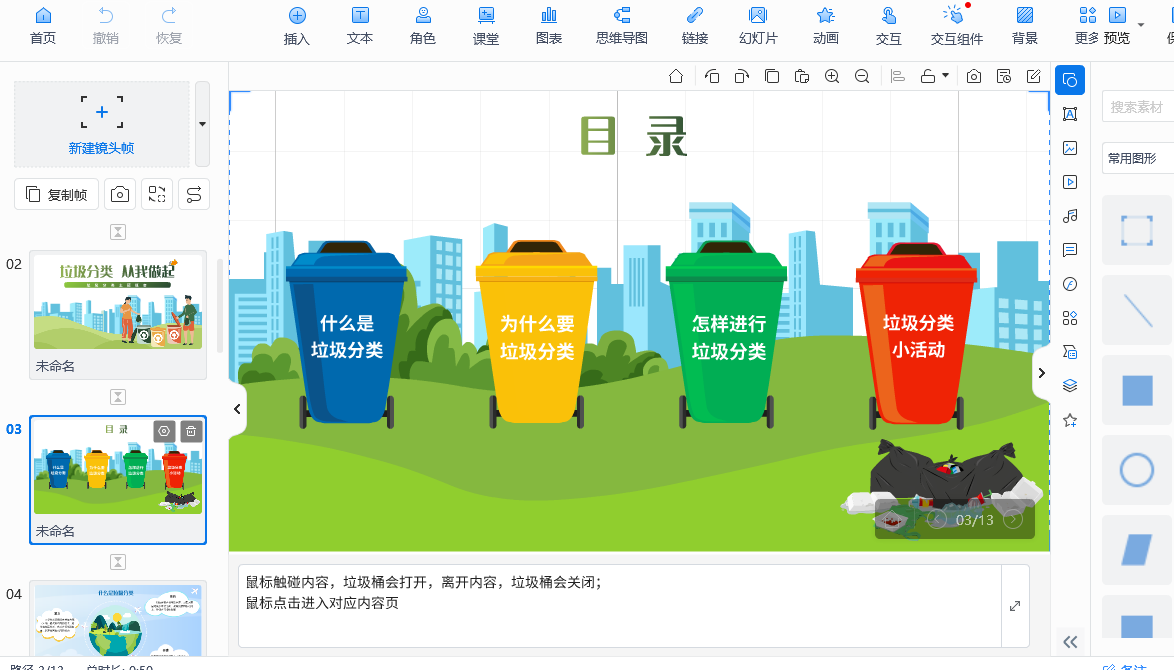
然而如果你想要尝试一种更加新颖和动态的演示方式,那么Focusky动画演示大师或许是一个不错的选择。Focusky是一款强大的演示软件,它打破了传统PPT的线性播放模式,采用了一种全新的“画布”设计。你可以在这个画布上自由添加元素,并为它们设置各种动画效果。而且Focusky还提供了丰富的模板和主题,让你能够快速地构建出专业而富有创意的演示文稿。
ppt如何设置动画顺序?在Focusky中通过简单的拖拽和点击来设置动画顺序。你甚至可以创建一个动画路径,让元素按照你设定的轨迹移动,增加演示的趣味性和动态感。而且Focusky还支持多种输出格式,包括视频、网页和离线应用,方便你在各种场合下分享你的演示文稿。
Focusky动画演示大师官方下载地址:https://www.focusky.com.cn/